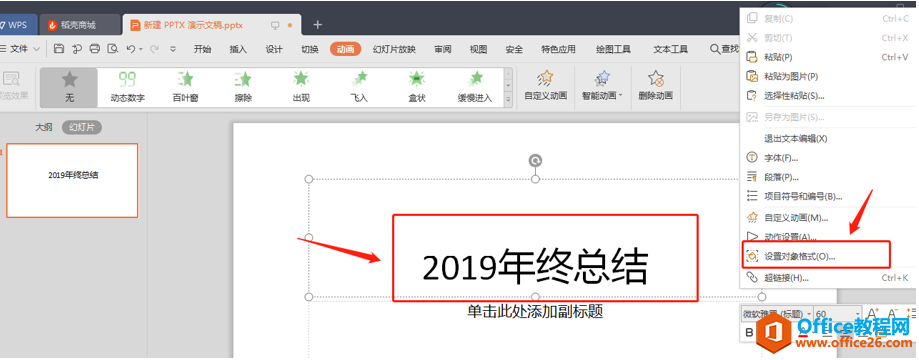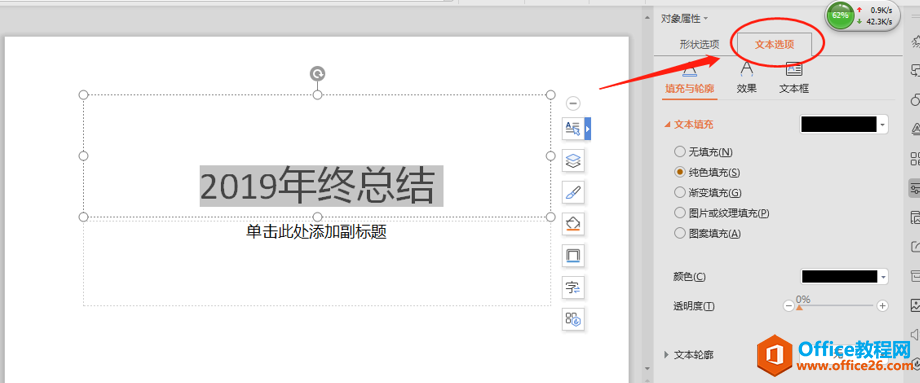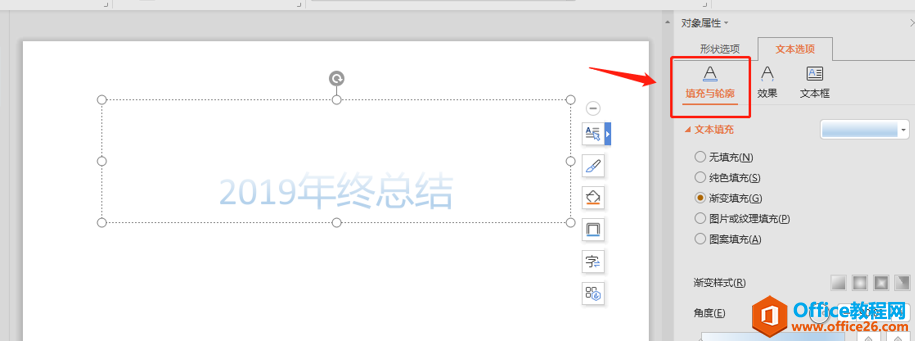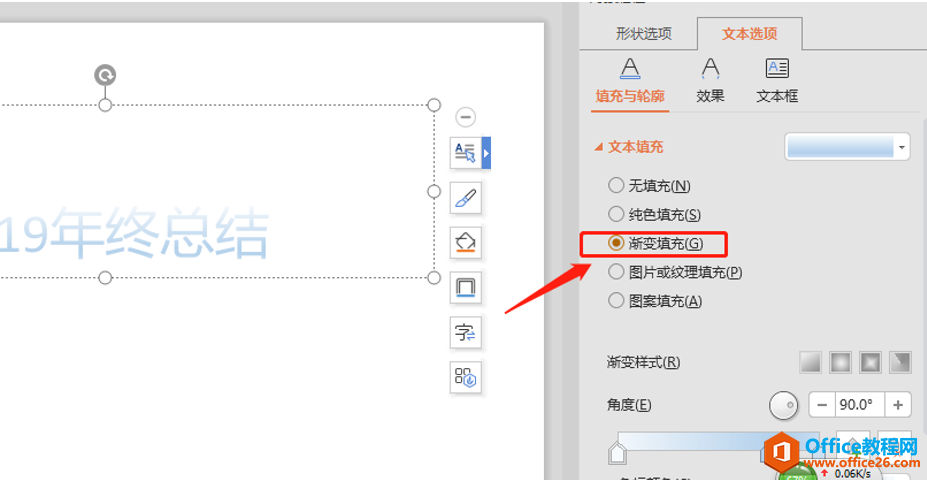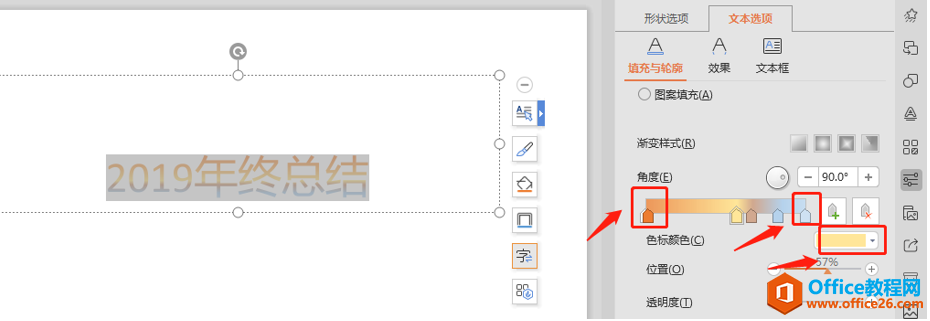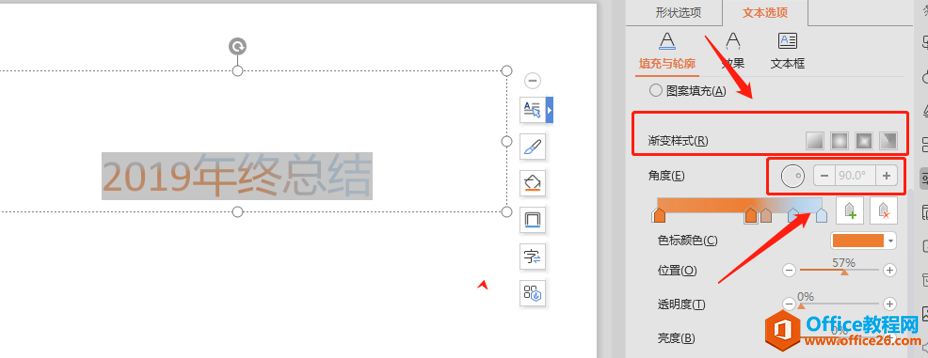-
PPT如何设置渐变文字
-
今天小编就给大家介绍一下 如何在PPT中如何设置渐变文字,使文字看起来更加好看。
如下图先选择要设置的文字,单击鼠标右键,选择【设置对象格式】:

在右边的【对象属性】操作栏中选择【文本选项】:

选择【填充与轮廓】:

选择【渐变填充】:

先选中色标,给色标选择喜欢的颜色,可以自由选择,将色标移动到合适的位置:

我们还可以选择渐变样式,也可以调整填充角度:

最后我们修改后的文字就漂亮的展示了出来:

本文摘自:https://www.office26.com/powerpoint/powerpoint_27295.html,感谢原作者!
© 版权声明
文章版权归作者所有,未经允许请勿转载。
THE END